La torcia è stata a lungo un utile strumento per iPhone che la maggior parte di noi usa in ambienti bui o scarsamente illuminati. Sia mentre facciamo trekking in natura o armeggiando in una stanza buia, accendiamo la torcia per trovare la nostra strada o individuare qualcosa. Ecco perché Apple lo ha reso accessibile direttamente dalla schermata di blocco del tuo dispositivo iOS in modo che tu possa metterlo in azione con facilità. Anche se questa utile funzionalità è progettata per funzionare in modo affidabile, non è immune da guasti. Ma non preoccuparti, abbiamo annotato i 9 suggerimenti per riparare la torcia del tuo iPhone se non funziona.
10 modi per risolvere il problema con la torcia elettrica dell’iPhone non funzionante (2022)
Sommario
Cosa potrebbe impedire il funzionamento della torcia dell’iPhone?
Se volete continuare a leggere questo post su "La torcia per iPhone non funziona? 10 modi migliori per risolvere!" cliccate sul pulsante "Mostra tutti" e potrete leggere il resto del contenuto gratuitamente. ebstomasborba.pt è un sito specializzato in Tecnologia, Notizie, Giochi e molti altri argomenti che potrebbero interessarvi. Se desiderate leggere altre informazioni simili a La torcia per iPhone non funziona? 10 modi migliori per risolvere!, continuate a navigare sul web e iscrivetevi alle notifiche del blog per non perdere le ultime novità.
Il problema della torcia potrebbe essere correlato sia all’hardware che al software. Se è dovuto a un problema tecnico casuale del software, puoi sbarazzartene provando alcuni hack software affidabili. Tuttavia, se è dovuto a un guasto hardware, dovrai contattare Apple o un centro di assistenza iPhone autorizzato. Tenendo presenti entrambi questi aspetti, abbiamo suggerito le soluzioni che potrebbero risolvere il problema della torcia che non funziona sul tuo iPhone.
1. Assicurati che l’app Fotocamera sia chiusa
Poiché sia il flash della fotocamera che la torcia utilizzano la stessa lampadina, è meglio tenere chiusa l’app della fotocamera mentre si attiva la torcia per evitare possibili conflitti. Quindi, se l’app della fotocamera è aperta in background, assicurati di forzare l’uscita (scorri verso l’alto dalla barra Home o premi due volte il pulsante Home per visualizzare il commutatore di app, quindi scorri verso l’alto sulla scheda dell’app per terminare l’app ).
2. Rimuovi qualsiasi custodia o protezione per lo schermo
Che tu ci creda o no, alcune custodie / cover per iPhone , accessori e persino pellicole tendono a bloccare il flash e impedirne il normale funzionamento. Quindi, rimuovi qualsiasi custodia o pellicola e poi prova a utilizzare la torcia sul tuo iPhone. Se inizia a funzionare ora, la colpa è della tua custodia/pellicola e non del tuo iPhone.
3. Riavvia il tuo iPhone
Un altro modo per riparare la torcia del tuo iPhone se non funziona è provare un semplice riavvio. Ecco come puoi riavviare il tuo iPhone a seconda che abbia Face ID o Touch ID.
- Su iPhone senza pulsante Home: tieni premuto il pulsante volume su/giù e il pulsante laterale finché non viene visualizzato il cursore di spegnimento. Successivamente, trascina il cursore di spegnimento per spegnere il dispositivo. Quindi, tieni premuto il pulsante laterale finché non viene visualizzato il logo Apple.
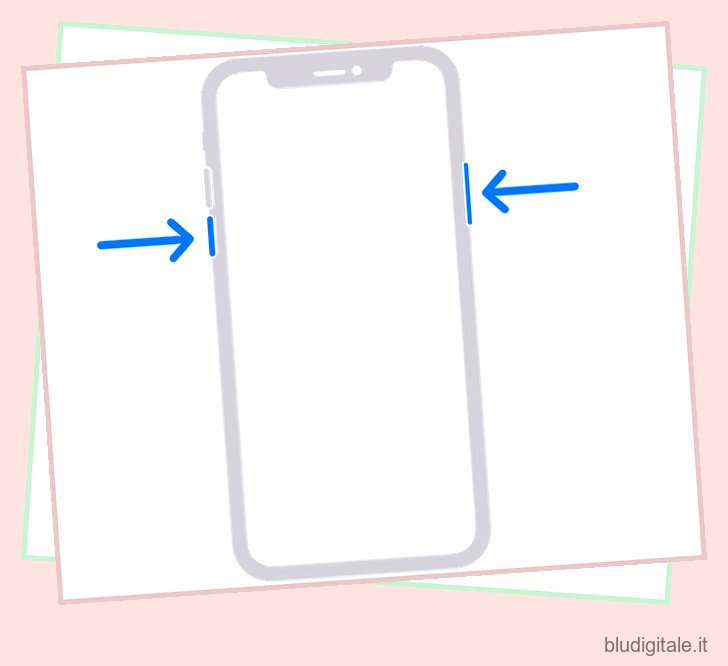 Immagine gentilmente concessa: Apple
Immagine gentilmente concessa: Apple
- Su iPhone con tasto home: tieni premuto il tasto laterale/superiore, quindi trascina il cursore di spegnimento per spegnere il dispositivo. Successivamente, tieni premuto il pulsante laterale/superiore per riavviare il dispositivo.
4. Hard reset del tuo iPhone
L’hard reset, noto anche come riavvio forzato, è leggermente più efficace di un semplice riavvio quando si tratta di risolvere strani problemi di iOS . Pertanto, dovresti provare anche questo.
- Su iPhone 8 o successivi: premi e rilascia il pulsante di aumento del volume. Quindi, premi e rilascia rapidamente il pulsante di riduzione del volume. Successivamente, tieni premuto il pulsante laterale fino a quando il logo Apple non viene visualizzato sullo schermo.
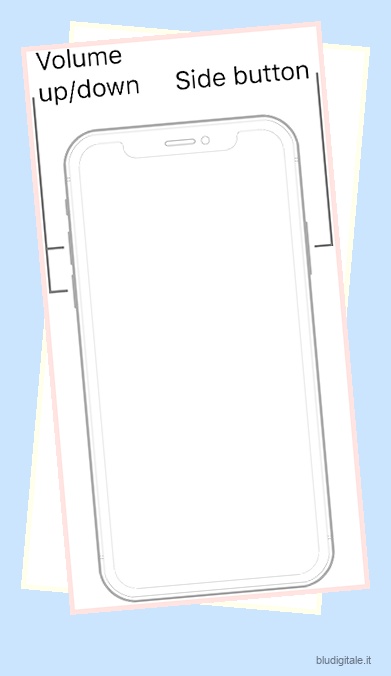 Immagine gentilmente concessa: Apple
Immagine gentilmente concessa: Apple
- Su iPhone 7/7 Plus: tieni premuti contemporaneamente il pulsante laterale e il pulsante di riduzione del volume fino a quando il logo Apple non viene visualizzato sullo schermo.
- Su iPhone 6s/6s Plus o precedenti: tieni premuti contemporaneamente il pulsante Home e il pulsante laterale/superiore finché non vedi il logo Apple sullo schermo.
5. Testare il flash LED utilizzando la torcia nel Centro di controllo
Un modo rapido per verificare se la torcia funziona o meno è utilizzare il centro di controllo. Inoltre, puoi anche regolare la luminosità della torcia usando il suo cursore.
- Su iPhone con Face ID : scorri verso il basso dall’angolo in alto a destra dello schermo per accedere al centro di controllo.
- Su iPhone con pulsante Home (Touch ID: scorri verso l’alto dal bordo inferiore dello schermo per visualizzare il centro di controllo.
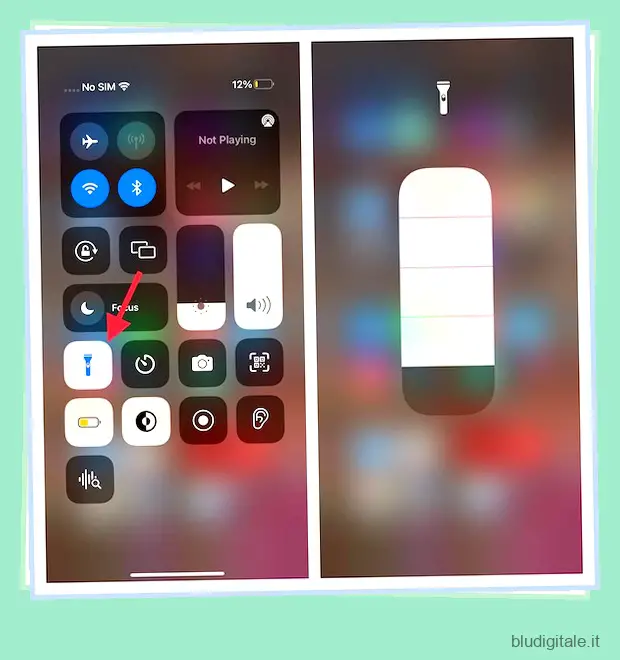
Ora tocca l’icona Torcia per verificare se funziona normalmente. Inoltre, tocca e tieni premuta l’icona della torcia per accedere al dispositivo di scorrimento, quindi assicurati che la luminosità sia impostata al massimo livello.
6. Testare il flash LED utilizzando la fotocamera
Dovresti anche controllare se il flash stesso funziona o meno. Un modo semplice per farlo è utilizzare semplicemente l’app della fotocamera del tuo iPhone. Ecco cosa fare.
- Apri l’app della fotocamera sul tuo iPhone e accedi all’opzione “Foto”. Qui, tocca l’icona della freccia (o scorri verso l’alto sul mirino) per visualizzare le impostazioni aggiuntive.
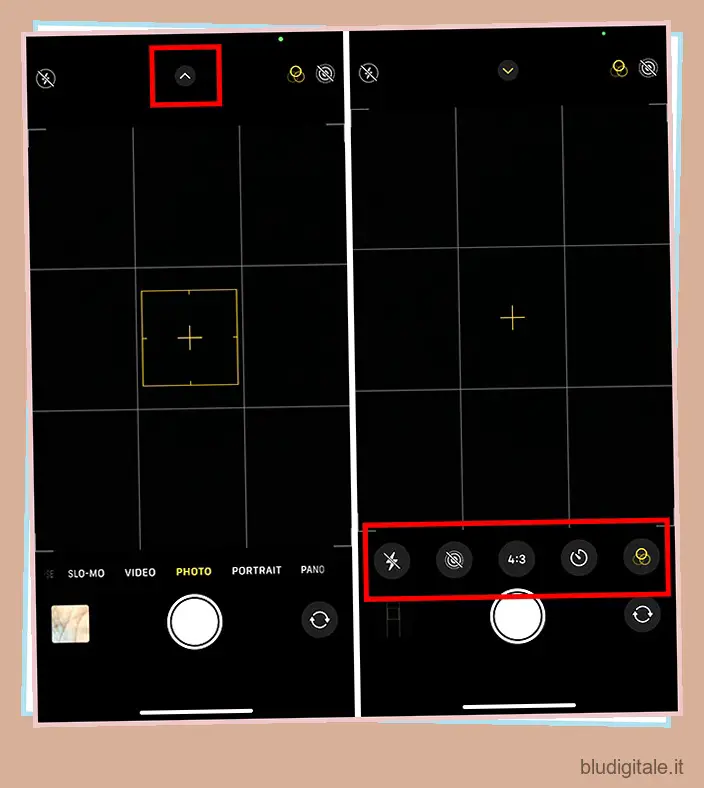
- Ora tocca l’icona del flash e scegli “On” invece di “Auto” o “Off”.

Prova a fare clic su una foto e verifica se il flash si attiva. In tal caso, il problema non riguarda il flash LED hardware, ma piuttosto un problema tecnico del software.
7. Ripristina tutte le impostazioni
Il ripristino dell’iPhone alle impostazioni di fabbrica è il tipo di soluzione utile quando si affrontano problemi persistenti. Dal momento che è sempre stato uno strumento di risoluzione dei problemi per risolvere i principali problemi relativi al software, vale la pena provarlo.
- iOS 15 o successivo: vai all’app Impostazioni sul tuo iPhone -> Generale -> Trasferisci o ripristina iPhone -> Ripristina -> Ripristina tutto iPhone.
- iOS 14 o versioni precedenti: accedi all’app Impostazioni -> Generale -> Ripristina -> Ripristina tutte le impostazioni.
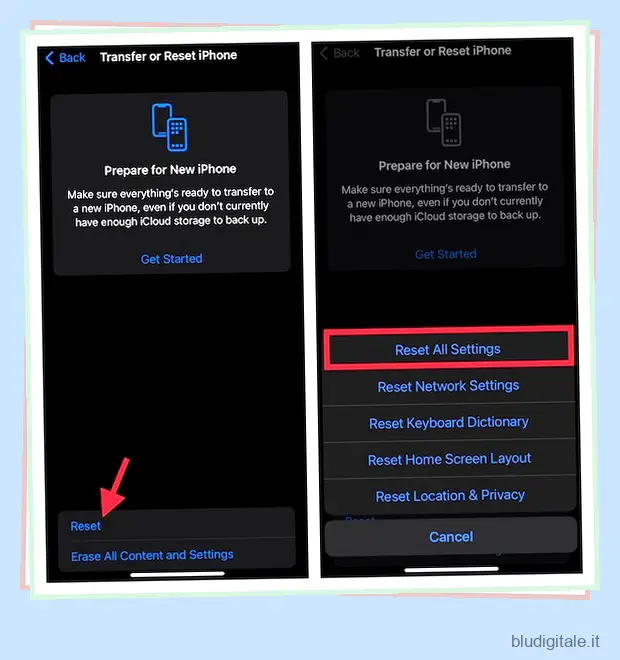
8. Aggiorna software
Se la torcia continua a comportarsi male sul tuo iPhone, aggiorna il software. Se il problema è dovuto a un raro bug del software, l’aggiornamento del software può risolverlo.
- Apri l’app Impostazioni sul tuo iPhone -> Generale -> Aggiornamento software. Ora, consenti a iOS di verificare l’aggiornamento.
- Quando mostra l’ultimo aggiornamento, scaricalo e installalo come al solito.
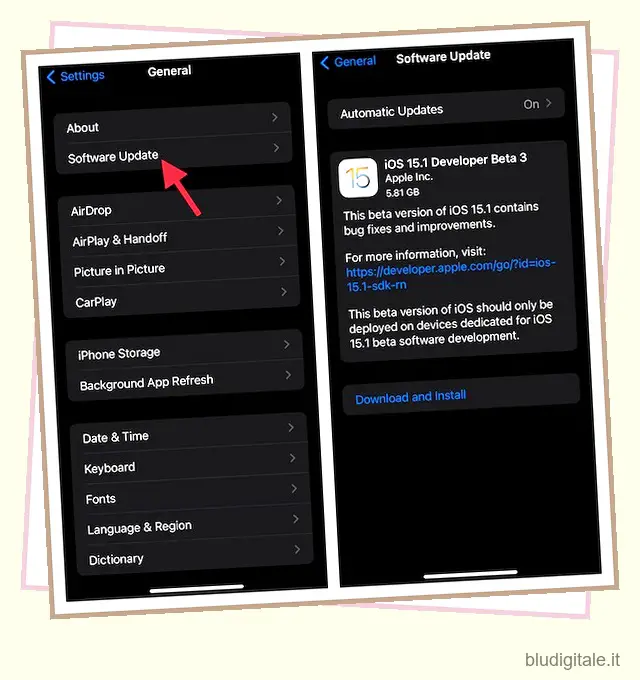
9. Ripristina il tuo iPhone su un backup precedente
Questa è stata a lungo una soluzione nucleare per iPhone, soprattutto di fronte a un problema complesso. Quindi, se nessuno dei trucchi sopra menzionati ha funzionato per risolvere il problema con la torcia dell’iPhone che non funziona, ripristina il tuo iPhone dal backup precedente .
Tieni presente che cancellerà l’intero iPhone cancellando tutto ciò che esiste sul tuo dispositivo iOS. Pertanto, non procedere fino a quando non è stato eseguito il backup completo del dispositivo.
- Se disponi di un backup iCloud ( Impostazioni app -> Banner ID Apple -> iCloud -> Backup iCloud ), puoi ripristinare il dispositivo senza utilizzare Finder/iTunes. Vai all’app Impostazioni -> Generale -> Trasferisci o ripristina iPhone -> Ripristina -> Cancella tutto il contenuto e le impostazioni.
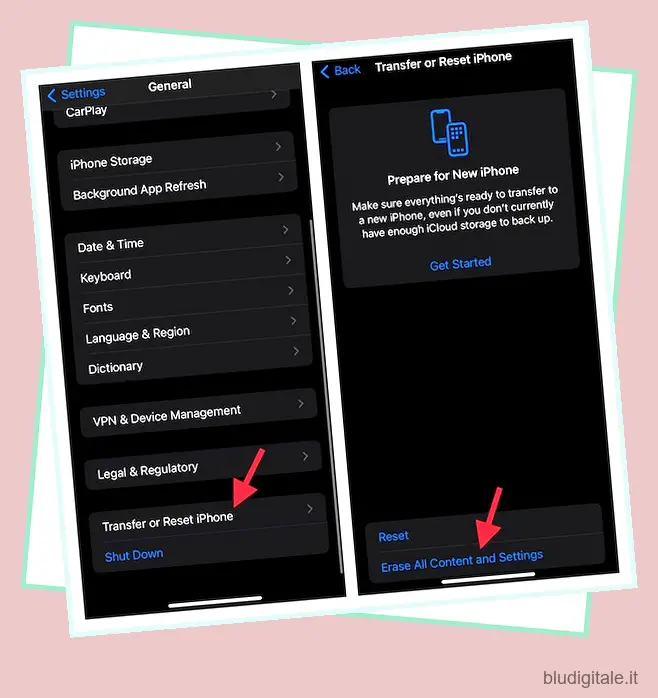
- Una volta che il tuo dispositivo è stato resettato correttamente, segui l’assistente alla configurazione per configurare il tuo dispositivo. Lungo la strada, avrai un’opzione per ripristinare il tuo iPhone da un backup iCloud.
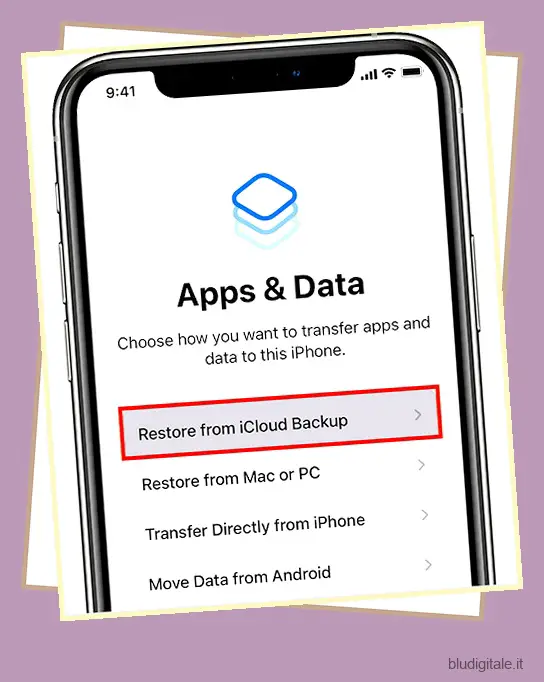 Immagine gentilmente concessa: Apple
Immagine gentilmente concessa: Apple
Nota:
- Con iOS 15 o versioni successive, puoi ottenere gratuitamente il backup iCloud illimitato , che puoi utilizzare per eseguire il backup del tuo dispositivo sul cloud e quindi ripristinare i tuoi dati. Se il tuo dispositivo esegue l’ultima versione di iOS, assicurati di sfruttare lo spazio di archiviazione illimitato gratuito per eseguire il backup e ripristinare il dispositivo.
In alternativa, puoi anche utilizzare il tuo Mac o PC Windows per ripristinare il tuo iPhone dal backup precedente.
- Collega il tuo iPhone al computer tramite un cavo USB, quindi avvia Finder/ iTunes . Ora, assicurati di eseguire il backup del tuo dispositivo se non l’hai ancora fatto.
- Successivamente, fai clic su Ripristina backup -> seleziona il backup più recente e premi Ripristina .
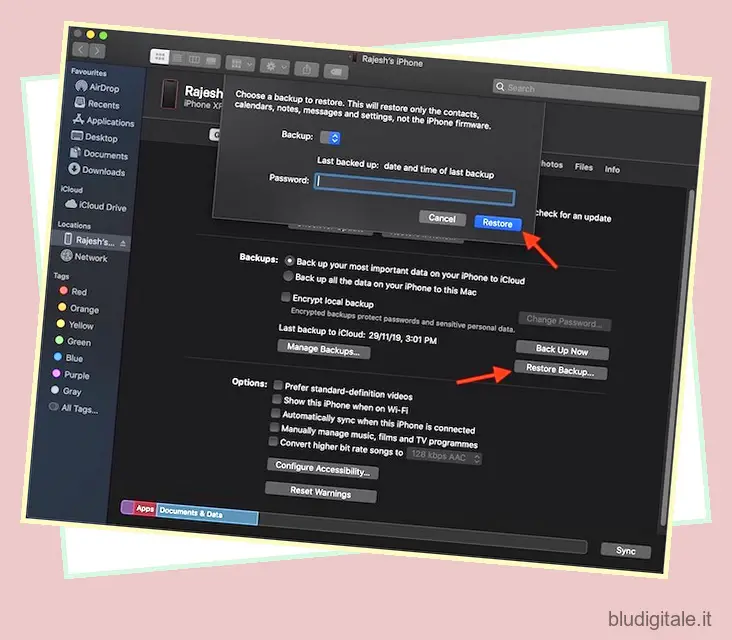
10. Contatta il supporto Apple
Se la torcia del tuo iPhone non ha ancora iniziato a funzionare normalmente, è probabile che il problema sia correlato all’hardware. E in questa situazione, dovresti contattare il supporto Apple senza alcun ritardo.
Risolto il problema con la torcia non funzionante su iPhone
Questo è tutto! Si spera che la torcia del tuo iPhone sia tornata alla normalità. Come ho detto sopra, se il problema è dovuto al malfunzionamento del software, un hard reset o un aggiornamento del software è più che in grado di risolvere il problema. Tuttavia, se è a causa di un guasto hardware, contattare un centro di riparazione iPhone di fiducia è sempre la strada giusta da percorrere. Ad ogni modo, facci sapere l’hack che ha riparato la torcia del tuo iPhone. E se conosci qualche altra soluzione affidabile per risolvere questo problema, segnalaci anche questo.

